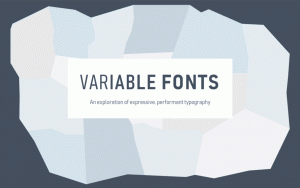Dois segredos da caixa de diálogo Alt + Tab no Windows 10 que você pode não conhecer
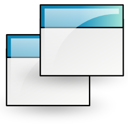
Eu gostaria de compartilhar com vocês dois truques interessantes relacionados à famosa caixa de diálogo Alt + Tab do Windows. Ambos mudam a forma como o Alt-Tab funciona, então esses ajustes adicionais podem tornar o Alt-Tab muito mais útil para você.
O primeiro truque que gostaria de compartilhar é uma maneira secreta e oculta de fazer a IU Alt + Tab permanecer na tela e não desaparecer quando você soltar as teclas Alt + Tab no teclado. É muito simples - basta pressionar Ctrl + Alt + Tab ao invés de Alt + Tab seqüência. A caixa de diálogo Alt + Tab permanecerá visível e você poderá navegar por ela com as teclas de seta ou o mouse.
O segundo truque ativa a capacidade de mostrar a caixa de diálogo Alt + Tab clássica do Windows 98 sem usar software de terceiros ou ajustes do Registro. Veja como:
- aperte o tecla Alt esquerda e continue segurando.
- Pressione e então solte a tecla Alt direita. Vocês não deve segurar a tecla Alt direita.
- Pressione e segurar a Tecla de tabulação. Você ficará surpreso ao ver isso:
Se você preferir a caixa de diálogo Alt + Tab clássica e gostaria de ativá-la permanentemente, consulte Winaero Tweaker. Tem a opção apropriada:
O aplicativo também oferece suporte para Windows 8 e Windows 7, onde ele apresenta muitos ajustes para a interface de usuário Alt + Tab, como:
- tamanho das miniaturas
- espaçamento horizontal entre as miniaturas
- espaçamento vertical entre as miniaturas
- margens superior, esquerda, direita e inferior da miniatura
Finalmente, se você não gosta da IU Alt + Tab do Windows, você pode substituí-la por VistaSwitcher:
É isso.